Kaip apversti tekstą Word 2016 / 2019 dokumente?

Sužinokite, kaip lengvai apversti, pasukti ir apversti tekstą Word 2016 ir 365 dokumentuose.
Galite pakeisti „Adobe Photoshop“ sąsają pagal savo darbo stilių arba ekrano dydį. O ekrano režimų perjungimas yra greičiausias būdas tinkinti Photoshop sąsajos išdėstymą .
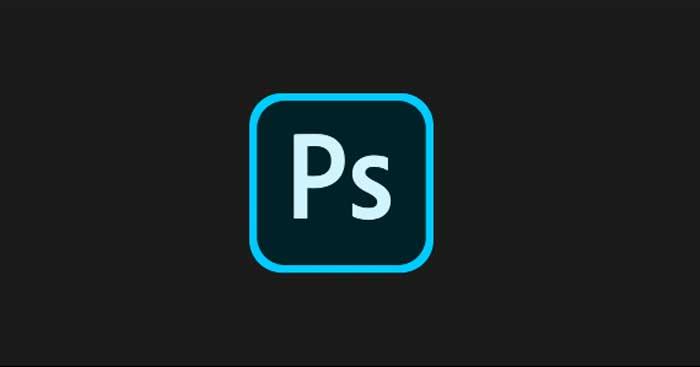
Ekrano režimas – ekrano režimai yra išankstiniai Photoshop sąsajos nustatymai, leidžiantys padidinti arba sumažinti programinės įrangos lango dydį. Pavyzdžiui, jei norite greičiau dirbti su Photoshop be įrankių palečių, galite perjungti į kitą rodymo režimą.
„Photoshop“ galimi ekrano režimai
„Photoshop“ turi keletą išankstinių ekrano nustatymų. Ši nuotraukų redagavimo programinė įranga naudoja standartinį ekrano režimą kaip numatytąjį sąsajos išdėstymą, kai atidarote arba kuriate naujus dokumentus, rodydami įrankius ir skydelius lango šone ir viršuje.
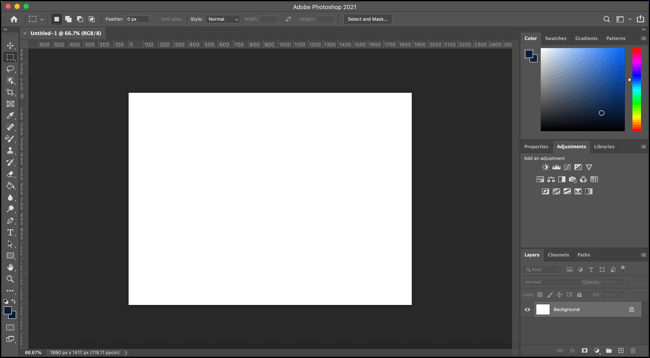
Taip pat galite perjungti į viso ekrano režimą naudodami meniu juostą . Kaip rodo pavadinimas, „Photoshop“ programinės įrangos langas užims visą darbalaukio ekraną ir išlaikys meniu juostos bei kitų skydelių padėtį, kai suaktyvinsite šį režimą.
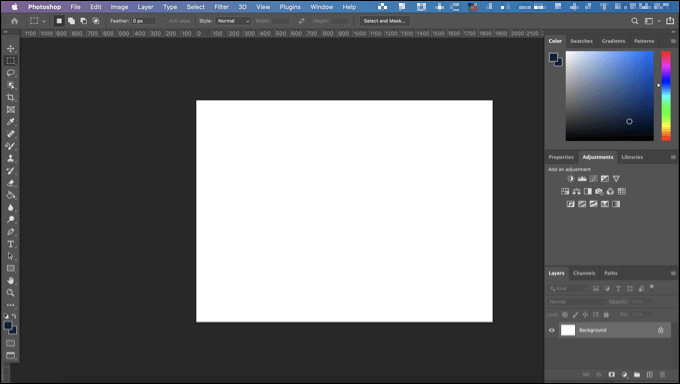
Be to, viso ekrano režimas rodo maksimalų „Photoshop“ dydį ir rodo tik tą drobę, su kuria dirbate, tačiau užvedus pelės žymeklį pasirodo kairioji įrankių juosta.
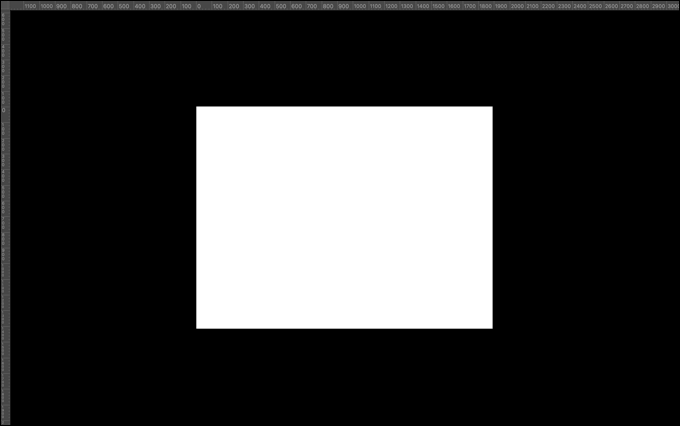
„Photoshop“ taip pat turi du slapto ekrano režimus, kurie padeda paslėpti tam tikras sąsajos dalis, pvz., kairiąją ir dešiniąją skydelius bei parinkčių juostą viršuje. Turėsite juos įjungti naudodami konkrečią klaviatūros komandą.
Deja, nėra galimybės pakeisti iš anksto nustatyto numatytojo ekrano režimo. Vienintelė galimybė yra ta, kad atidarius naują arba esamą failą reikia rankiniu būdu perjungti ekrano režimus.
Kaip pakeisti ekrano laipsnius „Photoshop“.
„Photoshop“ turite daug būdų, kaip greitai perjungti ekrano režimus.
Norėdami naudoti meniu juostą, atidarykite naują arba esamą failą „Photoshop“ ir pasirinkite Rodymas > Ekrano režimas , tada spustelėkite vieną iš alternatyvių ekrano režimų, kad pakeistumėte sąsajos išdėstymą.
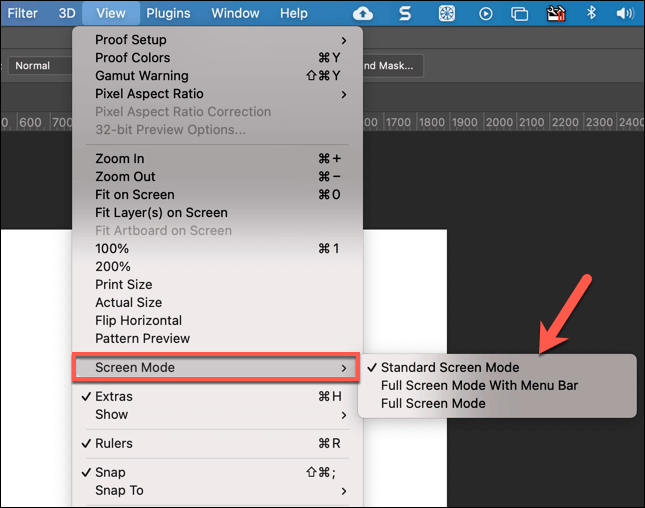
Taip pat galite perjungti ekrano režimus naudodami ekrano režimo piktogramą , esančią įrankių juostos apačioje kairėje. Spustelėkite piktogramą, kad pereitumėte tarp jų arba dešiniuoju pelės mygtuku spustelėkite ją ir pasirinkite vieną iš galimų parinkčių, kad perjungtumėte „Photoshop“ į norimą režimą.
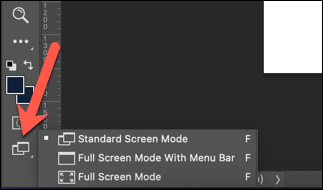
Arba galite paspausti F klavišą , kad greitai perjungtumėte „Photoshop“ ekrano režimus. Jei naudojate numatytąjį darbalaukio režimą, taip pat galite greitai paslėpti visą skydelį kairėje ir dešinėje paspausdami Shift + Tab .
Norėdami paslėpti skydelį ir viršutinę parinkčių juostą, turite paspausti klavišą Tab .
Aukščiau aprašyta, kaip „Photoshop“ perjungti ekrano režimus . Tikimės, kad straipsnis jums bus naudingas.
Sužinokite, kaip lengvai apversti, pasukti ir apversti tekstą Word 2016 ir 365 dokumentuose.
Sužinokite, kaip pakeisti „Facebook“ avatarą niekam nežinant, laikantis paprastų žingsnių, kad jūsų profilio nuotrauka liktų privatumo dėka.
Sužinokite, kaip „Outlook 365“ lengvai nustatyti kitokį šrifto tipą ir dydį.
Sužinokite, kaip efektyviai naudoti „PowerPoint“ mastelio keitimo efektą pristatymuose, kad jie būtų įdomesni ir interaktyvesni.
Sužinokite, kaip įterpti Word ir Excel objektus į Microsoft PowerPoint pristatymus.
Muzikos klausymosi „Google“ žemėlapiuose instrukcijos. Šiuo metu vartotojai gali keliauti ir klausytis muzikos naudodami „Google“ žemėlapio programą „iPhone“. Šiandien WebTech360 kviečia jus
„LifeBOX“ naudojimo instrukcijos – „Viettel“ internetinės saugojimo paslauga, „LifeBOX“ yra naujai paleista „Viettel“ internetinės saugojimo paslauga, turinti daug puikių funkcijų.
Kaip atnaujinti būseną „Facebook Messenger“, „Facebook Messenger“ naujausioje versijoje vartotojams suteikė itin naudingą funkciją: keisti
Kortų žaidimo „Werewolf Online“ instrukcijos kompiuteryje, „Werewolf Online“ atsisiuntimo, įdiegimo ir žaidimo instrukcijos kompiuteryje per itin paprastą LDPlayer emuliatorių.
Instagrame paskelbtų istorijų ištrynimo instrukcijos. Jei norite ištrinti istoriją Instagram, bet nežinote, kaip? Šiandien WebTech360








